为了方便新手博主快速建站,很多国外空间商都提供了快速安装WordPress的方法,国外知名空间商HostEase也提供了一键安装WordPress程序。下面小编简单介绍下HostEase空间中Plesk面板上是如何快速安装WordPress程序的。
1. 进入Windows空间的Plesk面板,点击应用程序,如下图所示,我们选择主要应用程序,会看到第一个程序就是WordPress,这里也能看出WordPress是有多受欢迎了吧!接下来点击安装按钮进行安装。
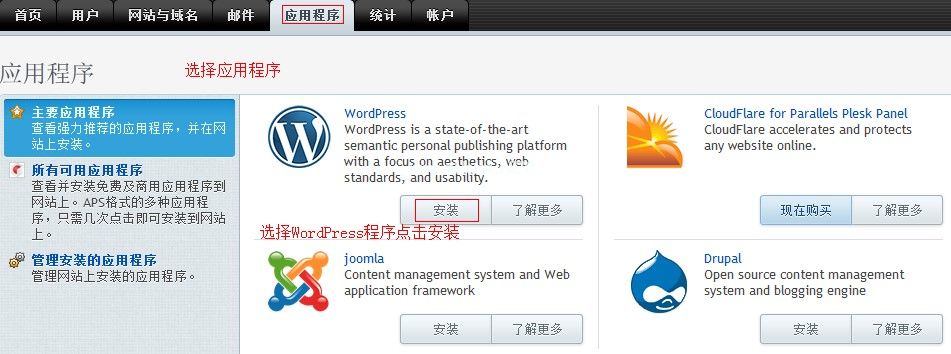
2. 点击安装按钮之后会进入许可协议界面,很明显,这里我们勾选中“我接受许可协议”,点击下一步。
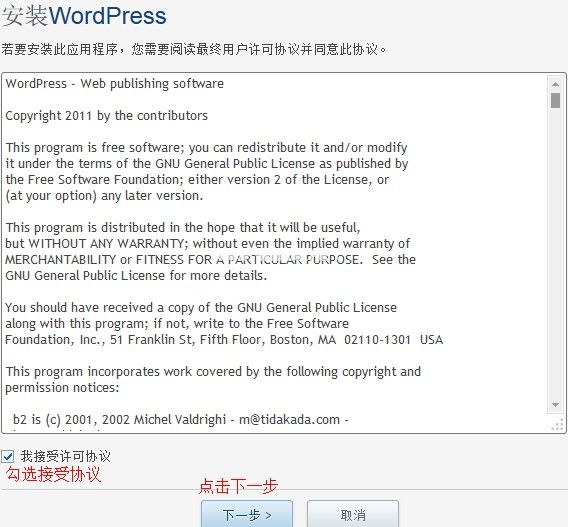
3. 接下来进入安装WordPress前的设置工作,如下图可选择安装的位置,比如可以选择域名和域名的下级目录,清空下级目录就会安装到域名主目录里面。
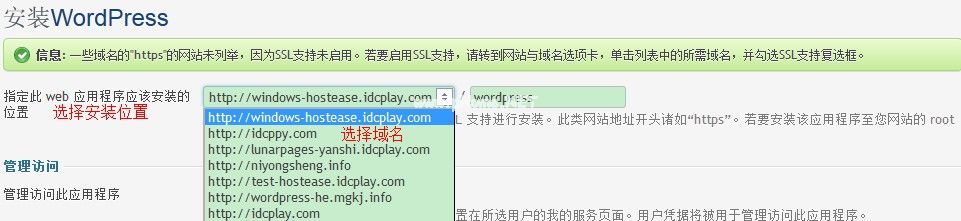
4. 默认当前帐户管理用户即可,你也可以设置新的帐户,但为了方便一般默认。
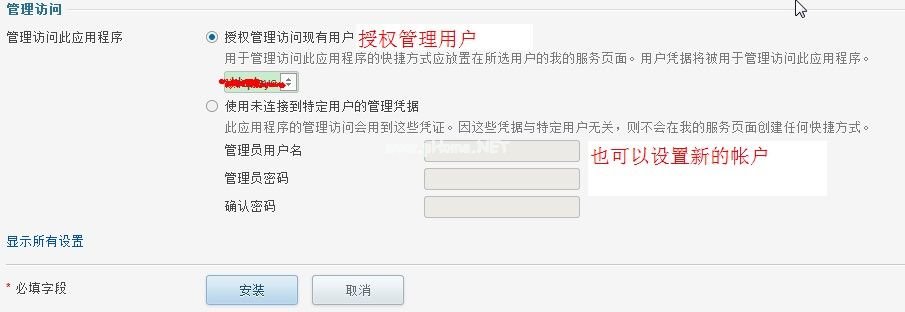
5. 点击安装之后下面就是等待过程,因为要从网络上下载程序再安装,所以具体时间依你的网络速度而定。

6. 等待一段时间过后,如下图所示就会提示安装成功。
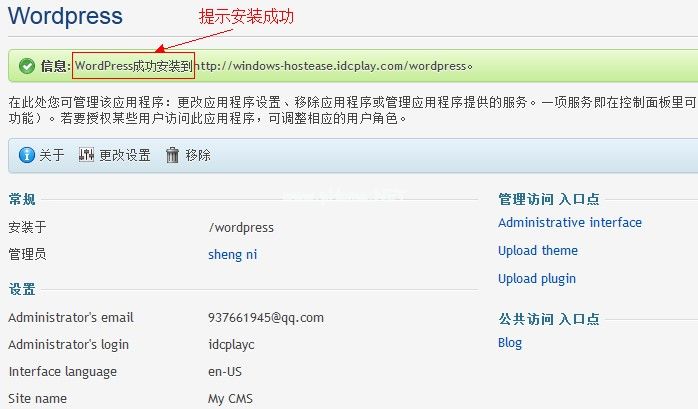
7. 点击更改设置,会进入管理者访问以及数据库参数站点名称以及邮箱的设置,具体设置这里就不详述了,设置好之后你就可以进入你建立的WordPress站点看看了。
以上所述就是国外空间HostEase的Plesk面板上快速安装WordPress的全部过程了,希望对大家有所帮助。
